- ฐานความรู้
- บัญชีและการตั้งค่า
- ช่วยเหลือและแหล่งข้อมูล
- ดูแชร์หรือดาวน์โหลดใบรับรองสถาบันการศึกษาของคุณ
โปรดทราบ:: บทความนี้จัดทำขึ้นเพื่อความสะดวกของคุณ ได้รับการแปลโดยอัตโนมัติโดยใช้ซอฟต์แวร์การแปลและอาจไม่ได้รับการพิสูจน์อักษร บทความฉบับภาษาอังกฤษนี้ควรถือเป็นฉบับทางการที่คุณสามารถค้นหาข้อมูลล่าสุดได้มากที่สุด คุณสามารถเข้าถึงได้ที่นี่
ดูแชร์หรือดาวน์โหลดใบรับรองสถาบันการศึกษาของคุณ
อัปเดตล่าสุด: 23 มิถุนายน 2025
สามารถใช้ได้กับการสมัครใช้บริการใดๆ ต่อไปนี้ ยกเว้นที่ระบุไว้:
เมื่อคุณผ่านการรับรองจาก HubSpot Academy คุณสามารถดูใบรับรองของคุณดาวน์โหลดใบรับรองที่พิมพ์ได้และฝังป้ายรับรองลงในเว็บไซต์ของคุณนอกจากนี้คุณยังสามารถแชร์ใบรับรองไปยังเครือข่ายสังคมของคุณเช่น X, LinkedIn หรือ Upwork
ดูหน้า Academy นี้เพื่อดูใบรับรองทั้งหมดที่มีอยู่ในขณะนี้และดูวิธีตรวจสอบความคืบหน้าของใบรับรองของทีมคุณ
โปรดทราบ: ไม่มีตรารับรองรุ่นอื่นความละเอียดสูงกว่าหรืออื่นๆ
วิธีดูดาวน์โหลดหรือแชร์ใบรับรอง HubSpot:
- ในบัญชี HubSpot ของคุณให้คลิกชื่อบัญชีของคุณที่มุมบนขวาจากนั้นคลิก HubSpot Academy
- ที่ด้านบนของแดชบอร์ด Academy ให้คลิกแท็บการเรียนรู้ของฉัน
- หากต้องการกรองหลักสูตรที่จบแล้วให้คลิกเมนูแบบเลื่อนลงความคืบหน้าจากนั้นเลือกเสร็จสมบูรณ์
- หากต้องการดูเฉพาะใบรับรองให้คลิกเมนูแบบเลื่อนลงประเภทรางวัล จากนั้นเลือกช่องทำเครื่องหมายเฉพาะหลักสูตรที่แสดงใบรับรอง
- หากต้องการดูใบรับรองให้คลิกดูใบรับรอง ในหน้าต่างป๊อปอัปให้ดูคะแนนของคุณสำหรับการรับรอง
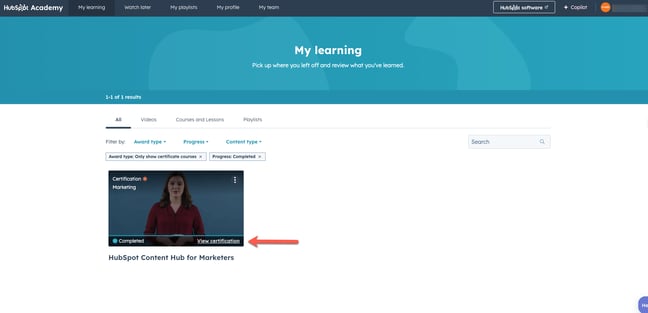
-
- หากต้องการดาวน์โหลดหรือพิมพ์ใบรับรองของคุณให้คลิกdownload ดดาวน์โหลดใบรับรอง
- หากต้องการแชร์ใบรับรองของคุณไปยังเครือข่ายสังคมหรือเป็นลิงก์ให้คลิกแชร์ความสำเร็จของคุณจากนั้นดำเนินการต่อด้านล่าง

แชร์ใบรับรอง HubSpot
วิธีแชร์ใบรับรอง HubSpot ไปยังบัญชีโซเชียลหรือเว็บไซต์ของคุณ:- ในหน้าแบ่งปันความสำเร็จของคุณให้เปิดสวิตช์เพื่อยินยอมให้แบ่งปันข้อมูลส่วนบุคคลผ่านการแบ่งปันความสำเร็จ
- หากต้องการแชร์ใบรับรองไปยัง Facebook ให้คลิก Facebook
- หากต้องการแชร์ใบรับรองในโพสต์ LinkedIn หรือข้อความส่วนตัวให้คลิกโพสต์ LinkedIn
- หากต้องการแชร์ใบรับรองในโปรไฟล์ LinkedIn ของคุณให้คลิกใบอนุญาตและการรับรองของ LinkedIn ใน LinkedIn ให้เพิ่มรายละเอียดของคุณลงในป๊อปอัปเพิ่มใบอนุญาตและการรับรอง:
- ในช่องชื่อให้ป้อนชื่อของใบรับรอง (เช่นใบรับรองขาเข้า)
- ในช่ององค์กรที่ออกให้ค้นหาและเลือก HubSpot Academy
- ในช่องวันที่ออกให้เลือกเดือนและปีที่คุณผ่านการรับรอง
- ในช่องวันหมดอายุให้เลือกเดือนและปีที่ใบรับรองของคุณหมดอายุ วันหมดอายุจะปรากฏในใบรับรองของคุณเป็นวันที่ใช้ได้จนถึงวันที่
- ในฟิลด์ URL ข้อมูลประจำตัวให้วางลิงก์ความสำเร็จของคุณ ในเบราว์เซอร์ของคุณให้คลิกแท็บของหน้าแบ่งปันความสำเร็จของคุณแล้วเลือกคัดลอกลิงก์เพื่อคัดลอกลิงก์ความสำเร็จ
- เว้นช่อง ID ข้อมูลเข้าสู่ระบบว่างไว้
- หลังจากเพิ่มรายละเอียดแล้วให้คลิก บันทึก
- หากต้องการแชร์ใบรับรองไปยังบัญชี X ของคุณให้คลิก X
- หากต้องการดูตัวอย่างหน้าความสำเร็จให้คลิกดูตัวอย่างความสำเร็จ
- หากต้องการฝังป้ายบนเว็บไซต์ของคุณให้คลิกคัดลอกเพื่อคัดลอกโค้ดที่ฝัง จากนั้นเพิ่มโค้ดฝังลงในเว็บไซต์ของคุณ

เพิ่มใบรับรอง HubSpot ในโปรไฟล์ Upwork ของคุณ
คุณสามารถเพิ่มการรับรอง Hubspot ที่มีสิทธิ์บางอย่างในโปรไฟล์ Upwork ของคุณได้ ตัวเลือกในการเพิ่มใบรับรองจะแสดงเฉพาะใบรับรองต่อไปนี้เท่านั้น-
- การรับรองซอฟต์แวร์การตลาด HubSpot
- การรับรองการตลาดตามบริบทของ HubSpot
- การรับรองพาร์ทเนอร์ของเอเจนซี่ HubSpot
- การรับรองขาเข้าของ HubSpot
หากไม่มีตัวเลือกแสดงว่าไม่มีสิทธิ์เพิ่มใบรับรองลงในโปรไฟล์อัพเวิร์ควิธีเพิ่มใบรับรอง HubSpot ในโปรไฟล์ Upwork ของคุณ:
- ในส่วน Upwork ให้คลิกเพิ่มใบรับรองของคุณในโปรไฟล์ Upwork ของคุณ ขั้นตอนนี้จะนำคุณไปยังเอกสารของ Upwork ซึ่งจะอธิบายวิธีเพิ่มใบรับรองใน Upwork คุณจะต้องเข้าสู่ระบบบัญชี Upwork ของคุณเพื่อดำเนินการนี้ให้เสร็จสมบูรณ์
- ใน HubSpot ให้คลิกส่งใบรับรองไปที่ Upwork ซึ่งจะช่วยให้ Upwork สามารถตรวจสอบใบรับรองได้หลังจากที่เพิ่มลงในโปรไฟล์ของคุณแล้ว หลังจากยืนยันแล้วใบรับรองจะปรากฏในโปรไฟล์ Upwork ของคุณ

Help & Resources
ขอบคุณสำหรับคำติชมของคุณ ซึ่งมีความหมายมากสำหรับเรา
แบบฟอร์มนี้ใช้สำหรับคำติชมเอกสารเท่านั้น เรียนรู้วิธีขอความช่วยเหลือจาก HubSpot